很多时候可能因为各种原因造成了电脑时间不同步的情况出现,原因可能是没选自动更新、电脑没有连接网络、手动设置错误等等!
那么出现时间不同步的时候我们要如何将时间同步正常呢?
一、在设置页进行时间的调整设置
找到桌面右下角的时间

文章插图
右键鼠标选择“调整时间/日期”
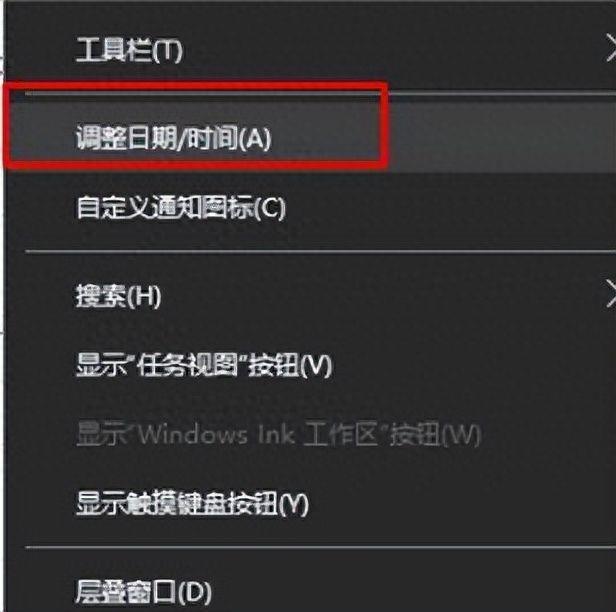
文章插图
进入设置页面后如下图进行设置即可
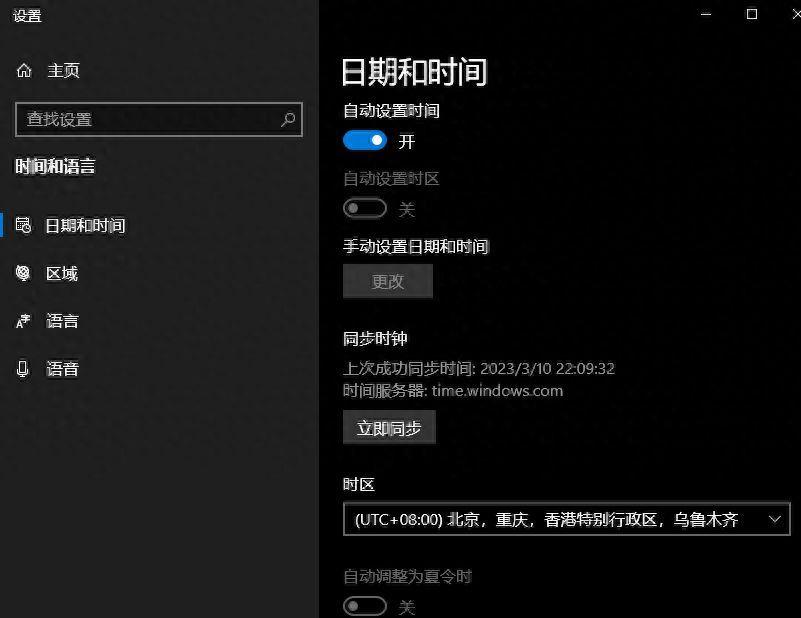
文章插图
在“同步时钟”下方的“立即同步”点击一下 , 一会后时间就会回调至正常 。
二、设置需要注意事项
开启“自动设置时间”的前提是时区要选择“北京时区”,还要电脑需要连网(不连网的情况下自动更新是没有用的)
【解决时间同步错误的常见问题 时间同步出错?快速解决方案】若是没连网的情况下需要调整时间的,请手动设置正确时间 。
- 快速修复重装系统后无声音的情况 重装系统后没声音?解决方法揭晓
- 快速修复MSVCP140.dll丢失的问题 MSVCP140.dll丢失?解决方案大公开
- 轻松解决Windows语言栏消失的问题 语言栏不见了?修复方法揭晓
- 一键恢复:解决任务栏消失的简单方法 桌面下面的任务栏不见了?快速还原
- 轻松解决苹果商店无法连接的常见问题 苹果商店无法连接到AppStore怎么办?一招搞定
- 快速解决移动硬盘无法读取的问题 移动硬盘读取不出来?解决方法大公开
- 一键解决:修复任务栏不显示任务的常见问题 任务栏不显示任务?快速解决方案
- 快速解决QQ游戏无法启动的问题 QQ游戏怎么玩不了?解决方法大公开
- 加速器隐藏到任务栏的解决方法 360加速球怎么弄出来
- 电脑网页打不开怎么回事 网页无法打开的解决方法
